我们知道win10x是Windows 10操作系统的新版本,主要针对双屏电脑。很多朋友都对这个即将推出的win10x系统表现出浓烈的兴趣,不知道win10x系统怎么样的!所以小编提前使用虚拟机安装了一个,一起跟着小编来看看win10x系统的内测使用体验吧。
1、开始运行 Windows 10X 模拟器;

从图片中,我们得以一睹尚未上市的 Surface Neo 和 Windows 10X 的面容。可以看到,这个模拟器很好地模拟了 Surface Neo
的主要特点:双屏,模拟器右侧还出现了 音量加 音量减 和 电源 三个实体按键。左上方是 Windows 10X 预览版信息,最右侧则是模拟器工具栏。
2、不知是因为本机在使用模拟器没有实机的缘故,还是因为 Windows 10X 相较于 Windows 10 改变较大的缘故,本人在使用 Windows 10X 时感觉到说不出来的不舒服。最直观的感受是原本在 Windows 10 里的诸多快捷键都无法使用了
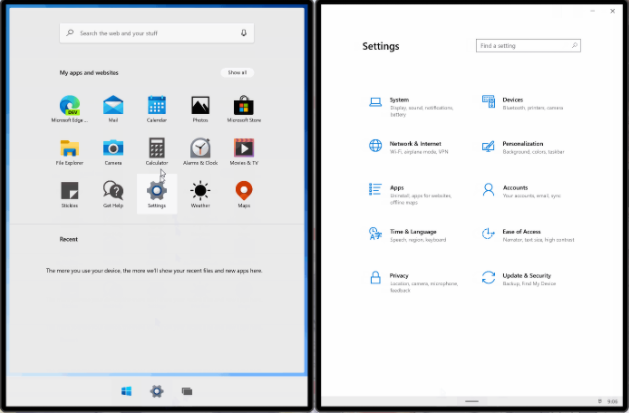
3、全新的操作中心双屏的优势得以体现可以分屏做不同的事情;
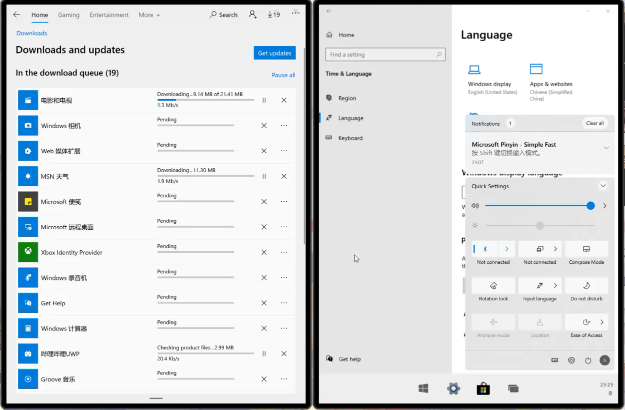
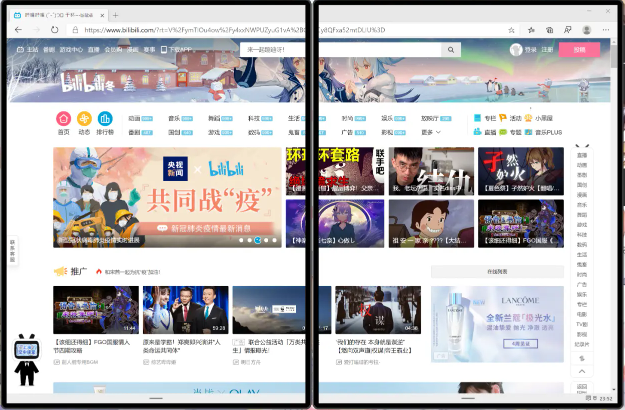
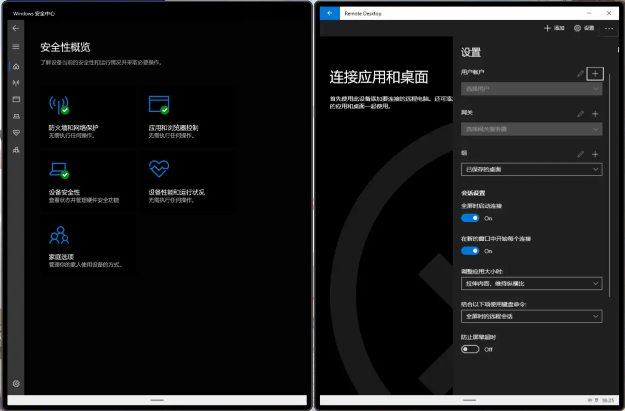
4、针对部分双屏设备用户没有购买实体键盘的情况,Windows 10X 在操作中心添加了 Compose Mode 开关,打开后设备可以切换至传统笔记本模式,即单面屏幕,另一面变成虚拟键盘和 Wonder Bar。这里的 Wonder Bar 指的是键盘上面剩余的可触控区域,有点类似 Macbook Pro 的 Touch Bar 但是功能更多。
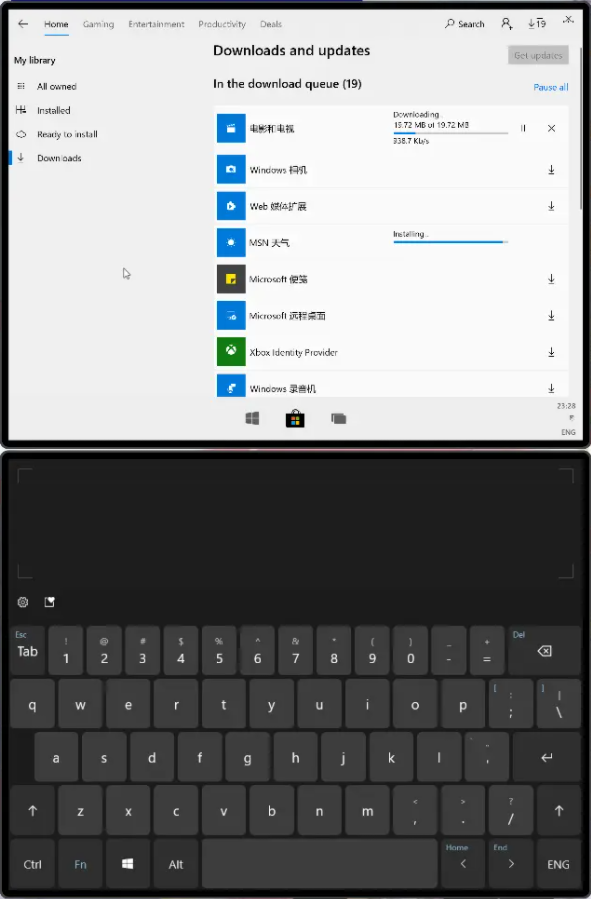
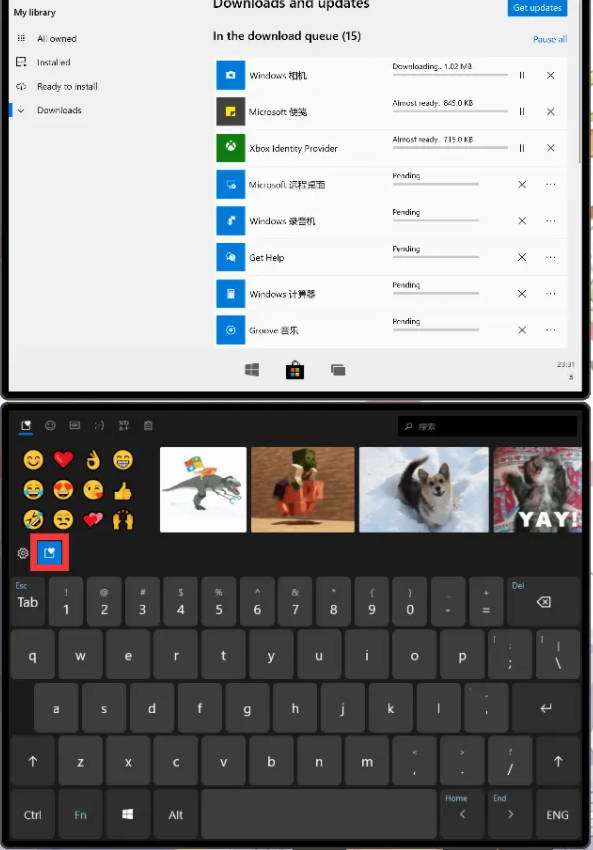
5、Windows 10X 删去或隐藏了许多旧的部件。比如旧的文件管理器已经被 UWP 版的全新管理器取代,控制面板则是彻底删去。
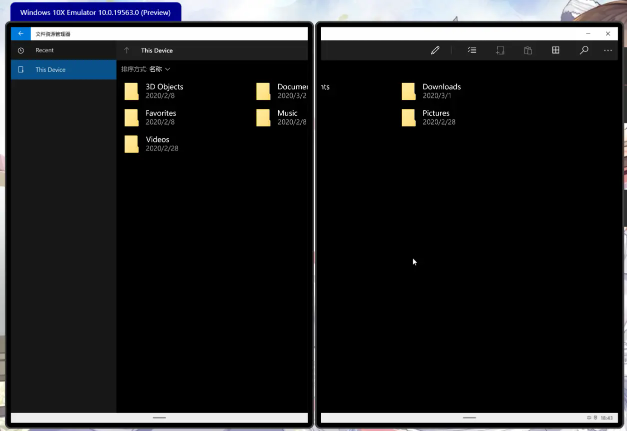
6、旧版的管理器并未彻底移除,还是可以将其打开的,只不过是入口隐藏了而已。可以看到,盘符的概念依然存在,一切变化都不大。
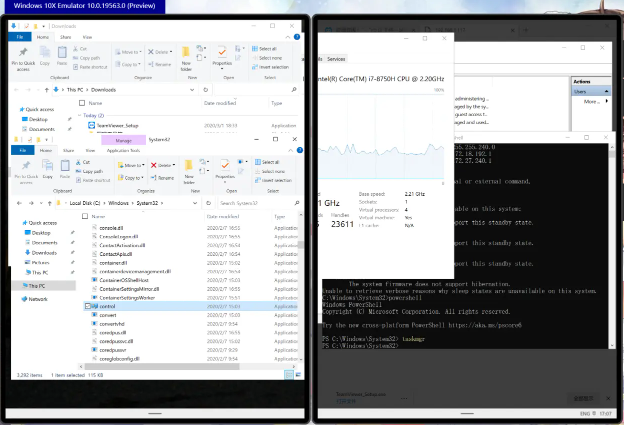
以上就是小编带来的win10x系统的内测使用体验的全部内容,希望可以提供帮助。
Copyright ©2018-2023 www.958358.com 粤ICP备19111771号-7 增值电信业务经营许可证 粤B2-20231006